-
テキストファイルやCSVファイルをExcelで開くとき
1つのセルに全てのデータが入ってしまうことありませんか?
1つずつセルを分けていく…なんてことしてたら時間がかかって非効率ですよね…
そんな時に便利なのがデータツールにある「区切り位置」です。
とても便利な機能なので、ぜひ使ってみてください♪


ゆみちゃん
CSVファイルをExcelで開くと、1つのセルにまとまってデータが入っちゃう…

リン子ちゃん
そんな時は、データツールにある「区切り位置」を使うと良いよ!

ゆみちゃん
1つずつ手作業で修正する必要ないんだね!
キャリリン
今回は、「データごとに一括でセルを分ける方法」について説明しよう!
データごとに一括でセルを分ける方法
テキストファイルやCSVファイルをExcelで開くとき
1つのセルに、全てのデータが入ってしまう…
なんとことありませんか?
1つずつ手作業でデータ分けるのは手間ですよね。
そんな時に便利なのが、データツールにある「区切り位置」です!
では、早速使ってみましょう!
①対象のセルを選択して、データツールにある「区切り位置」をクリックします。
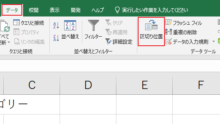
②ダイアナログボックスが、表示されるので
「元のデータ形式」で「カンマやタブなどの区切り文字によってフィールドごとに区切られたデータ」を選択して「次へ」をクリック
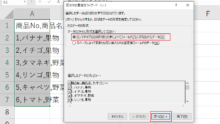
③続いて「区切り文字」で、「カンマ」を選択して
「次へ」>「完了」をクリック

するとデータごとにセルが分かれました!
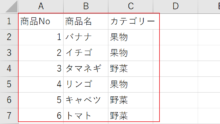

ゆみちゃん
手作業する必要もなく、一括でデータ整理できるのはとても便利だね!

リン子ちゃん
ぜひ使ってみてね!
次回は、カレンダーで土日に色を付ける方法についてご紹介します。
データ整理が簡単に!
データごとに一括でセルを分ける方法







